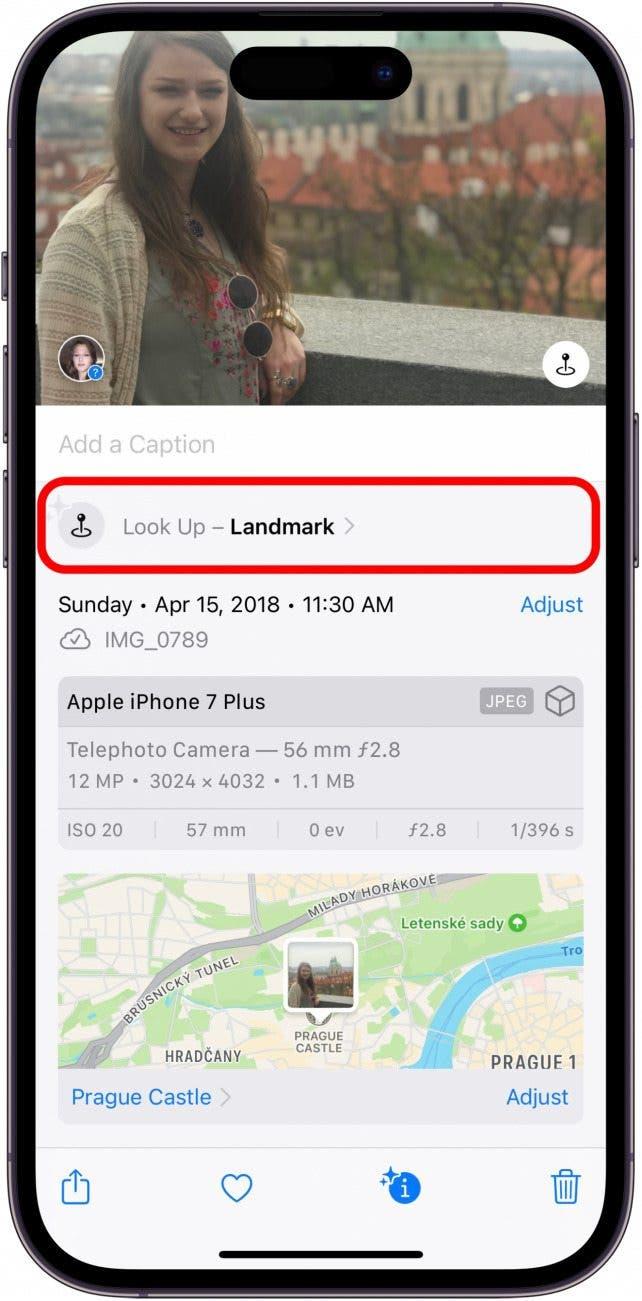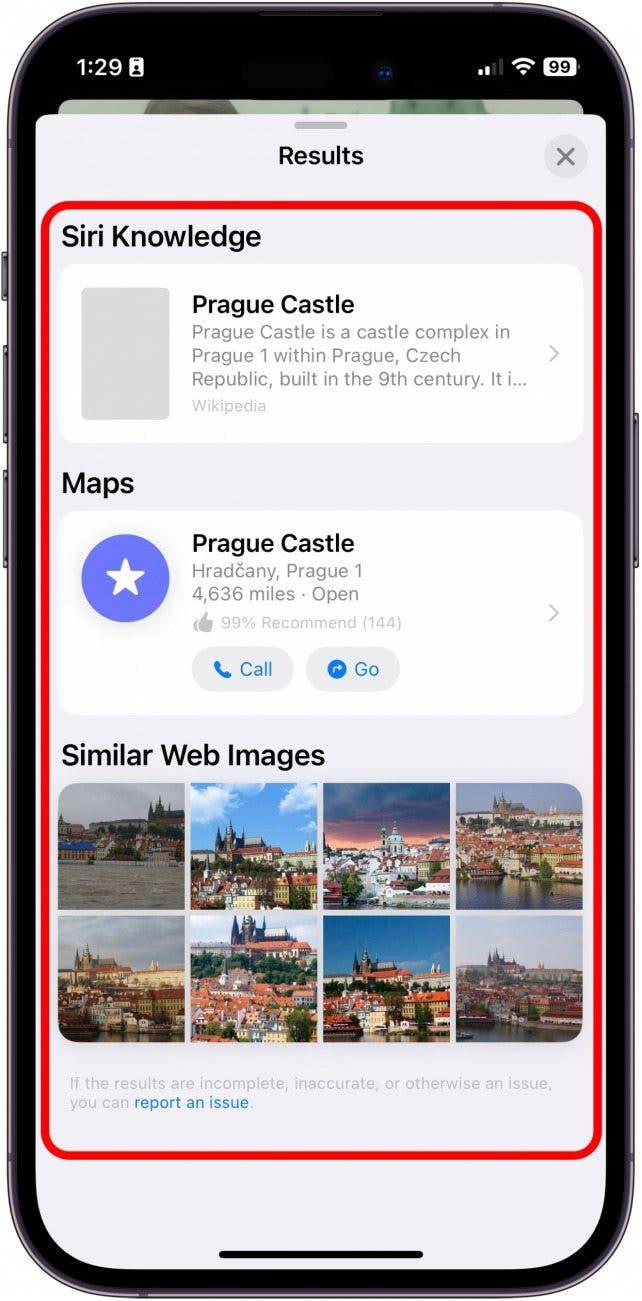Wenn Sie mit der Fotos-App vertraut sind, kennen Sie vielleicht die Funktion Visual Look Up, eine Funktion, die mithilfe von KI Objekte in Ihren Fotos identifiziert. Die meisten Menschen haben schon von der Fähigkeit gehört, bestimmte Gesichter zu erkennen und Pflanzen zu identifizieren. Aber wussten Sie, dass Sie Visual Look Up auch zur Identifizierung von Orten und wichtigen Sehenswürdigkeiten verwenden können? Das ist super cool! Und so geht’s.
Warum Sie diesen Tipp lieben werden
- Holen Sie das Beste aus der Funktion Visuelles Nachschlagen heraus, indem Sie lernen, wie Sie damit Orte identifizieren können.
- Erhalten Sie schnell und einfach zusätzliche Informationen zu den Sehenswürdigkeiten und Orten, die Sie besucht haben.
- Sie sind sich nicht sicher, was das coole Wahrzeichen vor Ihnen ist? Verwenden Sie Visual Look Up, um es herauszufinden!
So zeigen Sie Sehenswürdigkeiten in der Fotos App an
Es ist so cool, auf einen Blick genau zu wissen, wo ein Foto aufgenommen wurde, vor allem, wenn Sie kürzlich auf Reisen waren und zahlreiche historische Sehenswürdigkeiten oder Wahrzeichen besichtigt haben. Es kann schwierig sein, den Überblick zu behalten, welches Foto wo aufgenommen wurde. Aber mit der KI der Funktion Visuelles Nachschlagen müssen Sie sich überhaupt nicht mehr erinnern! Wenn Sie Tipps zur Verwendung Ihres iPhone mögen, sollten Sie sich für unseren kostenlosen Tipp des Tages!
- Öffnen Sie auf Ihrem iPhone die Fotos-App.
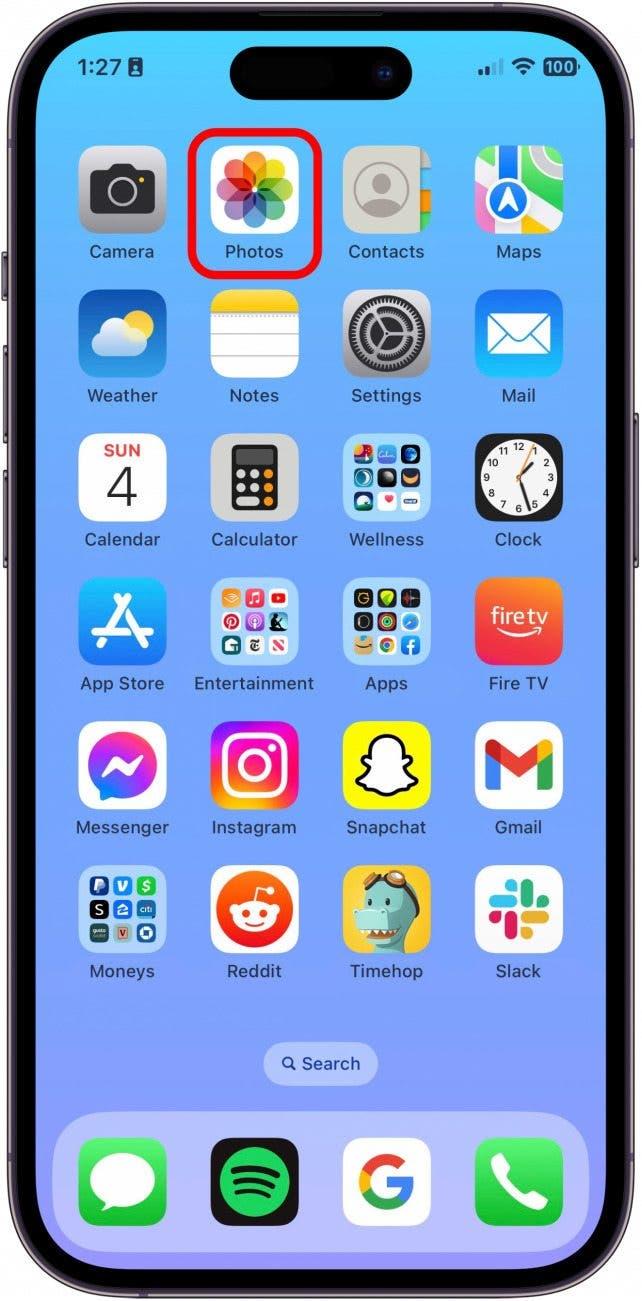
- Wählen Sie ein Foto aus, das einen berühmten Ort oder eine Sehenswürdigkeit zeigt. (Dies funktioniert nicht, wenn das Foto Ihre Schuhe am Grand Canyon zeigt. Es muss ein Foto vom Grand Canyon selbst sein, sonst kann die KI es nicht identifizieren).

- Tippen Sie auf die Schaltfläche Info. Wenn die KI bei diesem Foto funktioniert, wird die Info-Schaltfläche mit Glitzern verziert.

- Tippen Sie auf Wahrzeichen nachschlagen.

- Von hier aus können Sie verschiedene Optionen für weitere Nachforschungen auswählen, z.B. eine Wegbeschreibung anfordern, den Ort anrufen oder weitere Informationen über den Ort im Internet nachschlagen.

Jetzt sollten Sie in der Lage sein, berühmte Wahrzeichen auf all Ihren Fotos zu erkennen!